Ser du felet “misslyckades med att öppna stream” på din WordPress-webbplats? Få inte panik. Vi stöter ibland på det här felet när vi testar nya plugins och teman, och vi har utvecklat flera tillförlitliga sätt att snabbt åtgärda det.
Även om detta felmeddelande kan se tekniskt och skrämmande ut, är det faktiskt WordPress som försöker berätta exakt vad som är fel. Vi går igenom vad detta fel betyder och visar hur du löser det, även om du inte är tekniskt lagd.
I den här guiden visar vi dig hur du åtgärdar felet “misslyckades med att öppna ström” i WordPress.
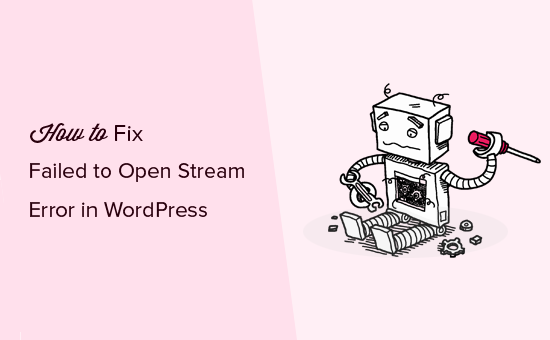
Vad orsakar error “Misslyckades med att öppna stream” i WordPress?
Error “failed to open stream” uppstod när WordPress.org inte kunde hämta en fil eller resource som nämns i koden på webbplatsen.
När detta händer kommer WordPress ibland att fortsätta hämta din website och bara visa ett varningsmeddelande på den plats där error uppstod. Andra gånger kommer WordPress att visa ett fatal error och inte hämta något mer.
Formuleringen av message kommer att vara olika beroende på var i koden erroret uppstod och orsaken till felet. Det ger dig också ledtrådar om vad som behöver fixas.
Vanligtvis ser meddelandet om att strömmen inte har öppnats ut ungefär så här:
Varning: require(/home/website/wp-includes/load.php): Misslyckades med att öppna stream: No such file or directory in /home/website/wp-settings.php on line 19
Fatal error: require(): Misslyckades med att öppna obligatorisk '/home/website/wp-includes/load.php' (include_path='.:/usr/share/php/:/usr/share/php5/') i /home/website/wp-settings.php på rad 19
Här är ett annat exempel:
Senaste error: 2023-04-04 14:52:13: (2) HTTP Error: Det gick inte att ansluta: 'fopen(compress.zlib://https://www.googleapis.com/analytics/v3/management/accounts/~all/webproperties/~all/profiles?start-index=1): misslyckades med att öppna strömmen: operationen misslyckades'
Med detta sagt, låt oss ta en titt på hur du felsöker och fixar “failed to open stream” error på din WordPress website baserat på felmeddelandet. Du kan använda dessa snabblänkar för att hoppa till en specifik section:
Så här fixar du felmeddelandet “No Such File or Directory
Om message innehåller “no such file or directory” måste you titta i koden för att ta reda på vilken fil som nämns på viss rad.
Om det är en media file kan du försöka ladda upp den på nytt till mediabiblioteket.
Om det är en plugin- eller temafil betyder det att plugin- eller temafilerna antingen har blivit borttagna eller ej installerade korrekt.
Du behöver helt enkelt deactivate och installera om temat eller tillägget i fråga för att fixa error. Om det är ett plugin, vänligen se våra guider om hur du deaktiverar WordPress tillägg och hur du installerar ett WordPress plugin.
Du kan också läsa vår guide om hur du deaktiverar WordPress plugins när du inte kan komma åt wp-admin om du inte kan logga in på WordPress.
Om det är ett tema, vänligen se våra guider om hur du tar bort ett WordPress-tema och hur du installerar ett WordPress-tema.
Men det kan också hända att WordPress inte kan lokalisera filerna på grund av en saknad .htaccess-fil i din root folder.
I det här fallet måste du gå till sidan Inställningar ” Permalänkar i din WordPress-instrumentpanel och bara klicka på knappen “Spara ändringar” för att regenerera .htaccess-filen.
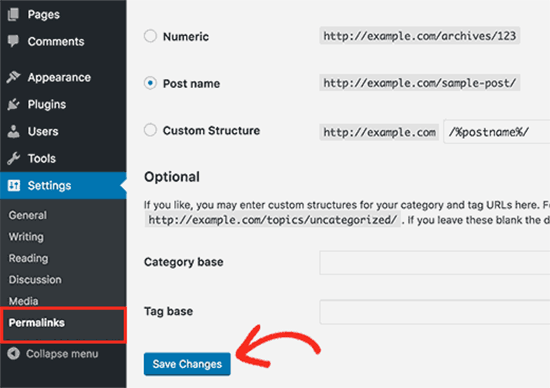
Så här fixar du felmeddelandet “Behörighet nekad
Om error-meddelandet följs av “permission denied” betyder det att WordPress ej har rätt behörighet att komma åt den fil eller directory som koden hänvisar till.
För att åtgärda detta måste du kontrollera WordPress fil- och mappbehörigheter och korrigera dem om det behövs. Du kanske också vill se om din temporära mapp saknas och om det orsakar det här felet.
Så här fixar du felmeddelandet “Operation Misslyckad
Slutligen laddar vissa WordPress tillägg skript från tredjepartskällor som Google Analytics, Facebook API:er, Google Maps och mer.
Vissa av dessa API:er från tredje part kan kräva autentisering eller kan ha ändrat det sätt på vilket utvecklare kan komma åt dem. Misslyckad autentisering eller en felaktig åtkomstmetod leder till att WordPress inte kan öppna de obligatoriska filerna.
För att fixa detta måste du kontakta plugin-författaren för support. De bör kunna hjälpa dig att fixa error.
Andra sätt att Fixa WordPress “Misslyckades med att öppna Stream Error
Om “misslyckades med att öppna strömmen” fortfarande inträffar kan du prova några ytterligare metoder.
Ibland kan hämtar filer som överstiger det tillgängliga minnet lead till “failed to open stream” error. You can try increasing the PHP memory limit in your wp-config.php file to see if it solves the problem.
Ibland kan ett plugin eller tema komma i konflikt med WordPress core-filer och orsaka detta error. För att troubleshoota, deaktivera tillfälligt alla tillägg och byt till ett standardtema som Twenty Twenty-Four.
Om error försvinner kan du börja reactivate tillägg ett efter ett för att hitta den skyldige.
Dessutom kan du försöka använda WordPress debug-läge och error loggar för att samla in mer information om error och lokalisera den location i koden där det uppstod.
I sällsynta fall kan skadade WordPress core-filer i sig orsaka error. Om du har försökt med alla tidigare lösningar och error kvarstår, kan du överväga att installera om din WordPress-programvara.
Du kan också läsa vår guide för troubleshoot av WordPress. Denna Step-by-Step guide hjälper dig att lokalisera problemet och enkelt hitta en lösning.
Behöver du professionell hjälp? Överväg att anlita WordPress-underhållsexperter från WPBeginner Pro Services. Vårt team kan undersöka vad som händer med din webbplats, hitta grundorsaken till problemet och komma på en lösning som passar bäst för problemet.

Våra underhållstjänster för WordPress omfattar allt från WordPress-uppdateringar och borttagning av skadlig programvara till regelbundna säkerhetskopior. Du kan också få akut WordPress-support om du behöver en brådskande lösning.
Boka gärna ett möte med vårt team redan idag. Låt oss arbeta tillsammans för att komma fram till den bästa lösningen för dig.
Få din site tillbaka på track med dessa guider
Error “Misslyckades med att öppna stream” är bara ett hinder som du kan stöta på under din WordPress-resa. Här är några användbara guider för att ta itu med andra vanliga WordPress error:
- Så här fixar du WordPress White Screen of Death (Steg för steg)
- Så här fixar du 500 Internal Server Error i WordPress
- Så här fixar du error vid upprättande av en anslutning till en database i WordPress
- Hur man Fixar WordPress Posts Returnerar 404 Error (Steg för Steg)
- Så här fixar du HTTP Image Upload Error i WordPress
- Så här åtgärdar du felet “Cookies blockeras på grund av oväntad utdata” i WordPress
Vi hoppas att den här artikeln hjälpte dig att fixa WordPress error “failed to open stream”. Du kanske också vill bokmärka vår lista över de vanligaste WordPress-felen och vår guide om hur du fixar det kritiska felet i WordPress.
If you liked this article, then please subscribe to our YouTube Channel for WordPress video tutorials. You can also find us on Twitter and Facebook.





Jiří Vaněk
I would also like to add that sometimes some FTP clients change the size of letters from uppercase to lowercase or vice versa. Linux machines are case sensitive. That is, the file may actually be there, but it may have different capital letters, and for Linux it is already a different file than what it is looking for.
milad
thank you it was so helpful
WPBeginner Support
Glad to hear our guide was helpful!
Admin
mukesh
when i open error file in file manager then show error:-
PHP Warning: Unknown: failed to open stream: Permission denied in Unknown on line 0
PHP Fatal error: Unknown: Failed opening required ‘/home/printwow/public_html/site/index.php’
(include_path=’.:/opt/alt/php54/usr/share/pear:/opt/alt/php54/usr/share/php’) in Unknown on line 0
please help
WPBeginner Support
For a permissions error, you would want to take a look at our article here: https://www.wpbeginner.com/beginners-guide/how-to-fix-file-and-folder-permissions-error-in-wordpress/
Admin
Ong
Please Help Me
[15-Jun-2019 07:05:54 UTC] PHP Fatal error: require(): Failed opening required ‘/public_html/CMS/wp-includes/post-thumbnail-template.php’ (include_path=’.:/opt/alt/php70/usr/share/pear’) in /public_html/CMS/wp-settings.php on line 175
WPBeginner Support
For that error, you would want to first try updating your WordPress using FTP: https://www.wpbeginner.com/beginners-guide/ultimate-guide-to-upgrade-wordpress-for-beginners-infograph/
Admin
Tamsyn
All this is well and good – but what if you can’t even get into your dashboard/admin space?
WPBeginner Support
You could try the steps in our article here: https://www.wpbeginner.com/beginners-guide/beginners-guide-to-troubleshooting-wordpress-errors-step-by-step/
Admin
Christina
Please help! I can’t even log into my site to try the suggestions in this article!
WPBeginner Support
If you’re unable to log in you could try the recommendations in our article here: https://www.wpbeginner.com/beginners-guide/beginners-guide-to-troubleshooting-wordpress-errors-step-by-step/
Admin
Estefania B
Please help:
Fatal error: require(): Failed opening required ‘/home/content/01/14040901/html/wp-blog-header.php’ (include_path=’.:/usr/local/php5_6/lib/php’) in /home/content/01/14040901/html/index.php on line 30
how do i fix it? and what could be the probable cause of it?
WPBeginner Support
For fixing that issue, you would want to go through the troubleshooting steps in our article:
https://www.wpbeginner.com/beginners-guide/beginners-guide-to-troubleshooting-wordpress-errors-step-by-step/
to find the culprit
Admin
Sikander Azam
Please help me :
Fatal error: require(): Failed opening required ‘/wp-includes/post.php’ (include_path=’.:/opt/cpanel/ea-php56/root/usr/share/pear’) in /public_html/wp-settings.php on line 178
WPBeginner Support
If the method in this article was not able to assist you, we would recommend going through our troubleshooting steps here: https://www.wpbeginner.com/beginners-guide/beginners-guide-to-troubleshooting-wordpress-errors-step-by-step/
Admin
Harsh
*Please Help*
Fatal error: require_once(): Failed opening required ‘/public_html/wp-content/plugins/amp/includes/widgets/class-amp-widget-media-video.php’ (include_path=’.:/opt/php56/lib/php’)
What do i do? I am not able to access my dashboard as well my site
WPBeginner Support
It looks like your AMP plugin is having trouble, you should be able to deactivate it using: https://www.wpbeginner.com/plugins/how-to-deactivate-all-plugins-when-not-able-to-access-wp-admin/
to be able to log back into the site.
Admin
Qumber Rizvi
Three of my WP sites are hosted on the same hosting. All of them are giving the same error:
Warning: require(/home/selfsbsr/public_html/pulse/wp-includes/post.php): failed to open stream: Permission denied in /home/selfsbsr/public_html/pulse/wp-settings.php on line 166
Warning: require(/home/selfsbsr/public_html/pulse/wp-includes/post.php): failed to open stream: Permission denied in /home/selfsbsr/public_html/pulse/wp-settings.php on line 166
Fatal error: require(): Failed opening required ‘/home/selfsbsr/public_html/pulse/wp-includes/post.php’ (include_path=’.:/opt/alt/php56/usr/share/pear:/opt/alt/php56/usr/share/php’) in /home/selfsbsr/public_html/pulse/wp-settings.php on line 166
Note that these three sites are single sites and NOT part of Multisite Network. They do NOT share databases or directories.
All they have in common is the host.
I’ve tried to resolve this by resetting permissions of all the files and directories, disabling plugins by renaming folders of each of em, disabling theme by renaming its folder. I’ve checked the htaccess file. Nothing is out of the ordinary. And yet, I can’t do anything bring it back up.
What should be the probable cause?
WPBeginner Support
Hi Qumber,
Please contact your hosting provider. It seems like a hosting issue.
Admin